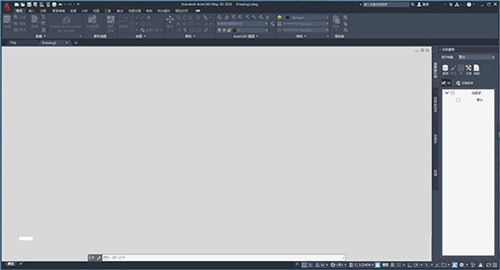
-
AutoCAD Map 3D 2021中文破解版
大小:2.01GB 时间:2023-03-13 类别:CAD软件版本:v1.0
展开
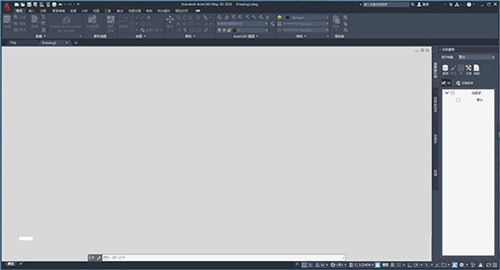
AutoCAD Map 3D 2021是一款功能超级强大的3D、GIS和地图绘制设计软件,软件由著名的公司开发,说到公司,我想很多朋友都是听说过的,这是一个专门开发各个领域专业设计软件的公司,包括:建筑设计、土地资源开发、生产、公用设施、通信、媒体和娱乐,是世界上领先的设计软件和数字内容创建公司。公司是在1982年创立的,到现在已经一百多年了,所以人家的技术含量还是真的很高的,专业性肯定也是不需要质疑的。特别是本软件,它采用了最先进的软件开发技术和软件智能模型以及CAD工具,提供了对GIS和地图制作数据的访问权限,从而使用户可以轻松的对数据进行规划、设计和管理。
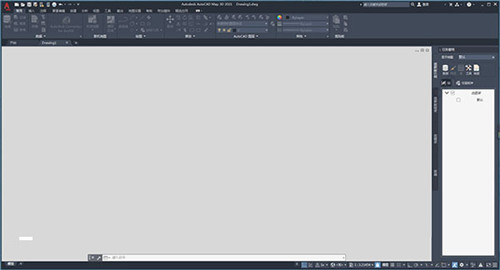
软件应用了地区和行业特定的标准,能够轻松的通过多种辅助工具,创建地图以进行缩放、修改元素、编辑属性和管理影响整个项目的图层,也能够创建和编辑各种信号并在其中嵌入动态标记地图,如箭头,杆和条形图等等,还能够绘图创建设计的映射和建模工具,通过LIDAR LIDAR传感器数据和三维激光扫描数据等来源输入和编辑信息。除此之外,用户还可以利用软件与客户准确的共享设计数据,从而实现数据的最理想化,客户还能实时知道你制作的项目是怎么样的,不会出现沟通不及时出现误会等问题。
与之前的版本相比,新版本的软件进行了全面的升级,新增了很多的功能,比如说新增了ArcGIS数据编辑功能,可以编辑ArcGIS Online或ArcGIS Enterprise门户网站的数据的要素;增加了深色主题,可以提供更清晰的图标;增加了FDO WMTS支持,可以访问Web地图分幅服务 (WMTS) 数据并将其引入图形中;另外新增对俄勒冈州坐标参照系 (OCRS) 的支持;扩展了对FDO Provider高版本的支持,从而可以更好的提高用户的工作效率。
1.下载解压,得到中文原程序和破解文件,首先运行"AutoCAD_Map_2021_Simplified_Chinese_Win_64bit_dlm_001_002.sfx"开始安装原程序;
2.再次解压,默认为C:\Autodesk\;
3.成功解压之后,再点击安装;
4.勾选【我同意】点继续安装;
5.按默认目录安装;
6.软件正在安装中,需要耐心等待;
7.成功安装软件,先不要运行软件,直接右上角关闭;
8.打开破解文件,运行"NLM_2020_x64_setup.msi"安装网络许可证管理器;
9.再将“adskflex.exe”复制到软件许可证管理器目录
10.再将“adlmint.dll”复制到软件许可证管理器目录
11.右键记事本编辑破解许可证文件adesk.lic里面填上您的计算机名和MAC地址,编辑好之后保存;
12.为了方便,我们最好将编辑好的adesk.lic也存放到网络许可证管理器;
13.启动桌面上生成LMTOOLS Utility ,点击Config Service标签,添加服务:
Service Name:Autodesk
Path to the lmgrd.exe file:C:\Autodesk\Network License Manager\lmgrd.exe
Path to the license file:同上
勾选User Services 和 Start Servic at Power UP,然后点Save Service,是否添加点是;
14.点击Service/License File标签,打钩LMTOOLS ignores license file path environment variables;
15.点击start/stop/read选项,点击 'rereadlicense file',再点击'start server'启动服务;
16.点击Server Status标签,点击Perform Status Enquiry,信息结果框如有这句表示成功:
adskflex: UP v11.16.2
如有这句则表示功能已经激活:Users of 87048MAYALT_2021_0F(在最下面):;
17.完成破解激活,现在启动软件,选择第二项为网络许可;
18.选择单一许可服务器,服务器名称为127.0.0.1;
19.再打开就是中文破解版了。
一、数据访问和管理
使用软件,可以通过将地理空间信息集成到一起,更轻松、更有效地创建和编辑地图。这个优势加上功能强大的数据连接选项,使该软件也成为了最佳的空间数据管理中心。此外,软件还使速度和性能提高到了全
新的级别,让用户获得前所未有的工作效率。该软件具有易于使用的模式创建、数据映射和批量加载工具,有助于用户简化管理来自多种来源的复杂的区域数据集和全国数据集的过程。软件可以安装在计算机上,使了解 AutoCAD? 软件的设计师能够轻松地将GIS功能应用到日常工作流程中。
二、空间数据文件 (SDF)
对于需要地理空间数据库的功能,但无法负担数据库管理费用的个人和小型工作组来说,软件中新的内置空间数据文件无疑是一个强大的功能。现在,用户不仅可以提高工作效率,还可以利用软件中新的地理空间功能,这是DWG文件无法提供的。使用SDF对数据进行分类,就是为以后准备就绪时更轻松地移植到完整的数据库做准备。
三、地图创建和发布
使用新的强大的样式设置功能,可以从基本地图迈向高级展示作品。可以标注细节、自动为数据设置颜色、轻松创建复杂专题以及使用透明度混成数据。定义样式之后,可以保存样式并在任何项目中重复使用,以简化生产过程。通过创建和分析三维光栅表面、快速添加航拍照片或数字标高模型(DEM 和 DTED),为可视信息增加了全新的深度。通过使用新的光栅覆盖功能结合矢量和光栅数据,完成十分详细的、具有照片级真实感的三维渲染。
四、软件适用于哪些用户?
软件适用于GIS管理人员、GIS专家、地图制作技术人员、规划人员以及设备和基础设施设计人员和管理人员。适用于创建、维护和制作地图,设计基础设施,使用地图数据进行分析和规划或集成各种类型和文件格式的数据的任何人。此类数据可能包括各种映射格式的矢量文件或光栅文件,以及来自不同源的数据库(Oracle? Spatial 几何图形和属性数据)信息。用户通常使用多个图形和大型数据集。
从软件受益最大的行业包括公共事业(电力、天然气、水利)、通信、政府机构、环境工程、石油和天然气、农业以及自然资源。软件适用于需要在精确的图形环境中管理或设计资源或基础设施的所有应用领域。
五、软件如何集成 CAD、土木工程和 GIS?
该软件是集成 CAD、土木工程和 GIS 的首选工具。它的优势在于提供了一个开放灵活的环境,使您几乎可以处理任何格式的所有数据。因此,您不仅可以保护数据投资,还能从现有信息中获得最大的价值。DWG 和 SHP 格式是 CAD、工程和 GIS 领域中最常用的格式,使用软件,您可以创建、管理和共享这些格式或几乎所有的行业标准格式,又能保证 CAD 系统的精度。事实上,使用软件,您可以比在 ESRI ArcGIS 中更精确地编辑 SHP 文件。
1.曲面和点云工具
使用点和等高线数据创建模型。
2.将数据转换为智能行业模型
通过转换GIS和CAD数据来创建和管理智能行业模型。
3.分析工具
回答问题,并作出数据决策。
4.地形数据
直接从来源读取地形数据。
一、深色主题支持
深色主题具有时尚的深蓝色界面,旨在提供对比度改进和更清晰的图标。
1.深色主题具有时尚的深蓝色界面,旨在提供对比度改进和更清晰的图标。
2.为了获得更好的视觉体验,行业模型功能区控件和管理器视图(如行业模型管理器、工作流管理器、电力管理器等)已更新,以支持软件toolset中的深色主题。
二、ArcGIS 数据编辑增强功能
在这个程序中,可以编辑来自 ArcGIS Online 或 ArcGIS Enterprise 门户网站的数据的要素。编辑和要素选项取决于 ArcGIS Online 或 ArcGIS Enterprise 门户网站中每个要素图层的设置。在检入要素时,对要素所做的更改将保存到 ArcGIS Online 或 ArcGIS Enterprise门户网站。
三、FDO WMTS 支持
现在,使用软件,您可以访问 Web 地图分幅服务 (WMTS) 数据并将其引入图形中。有关详细信息,请参见有关 WMTS 的“帮助”主题。
四、其他增强
1.新增对俄勒冈州坐标参照系 (OCRS) 的支持。
2.扩展了以下FDO Provider对更高版本软件的支持:
FDO SQLite:SQLite 3.27.2
FDO SQL Server Provider:Microsoft SQL Server 2019标准版和企业版
FDO Oracle Provider:Oracle 19c (19.3)
以下客户问题也在这款软件中得到了解决:
1.将MAPPOLYLINETOPOLYGON与设置为特定颜色的HPCOLOR系统变量一起使用可能会导致软件发生崩溃。
2.在更新图形数据图层上的样式时发生偶然性崩溃。
3.使用CO83-CF和UTM-32N坐标系时,ArcGIS Online中的某些数据可能无法正常显示。
4.代理是使用PAC文件设置的情况下,软件可能无法连接到ArcGIS Online。
5.将SHP文件夹中的所有图层添加到图形后,跨多个图层编辑要素可能无法按预期工作。
6.某些WFS URL在软件中可能不起作用。
7.灰度样式在某些32位光栅文件中可能无法正常工作。
8.在基于文件的 (SQLite) 行业模型中,表达式引擎可能无法识别视图中包含函数(例如 coalesce() 或 ifnull())的属性。
9.“报告设计器”可能无法在设计器区域中以横向格式正常显示报告。
10.在“几何图形验证”对话框中,要素类列表可能无法正确排序。
11.在“作业管理器”处于打开状态的情况下,创建新打印样板可能会导致软件发生崩溃。
12.使用“数据检查器”时,结果可能不会根据父项和名称检查进行排序。
13.移动其标签定义含有相关标签的管道后,将其添加到父几何图形选择 SQL 语句可能会导致软件发生崩溃。
14.退出打印预览时,软件可能会冻结。
15.对于具有FDO连接和外部参照的图形,将其保存在最大化视口中可能会导致软件崩溃。
16.表格中的结构点POLE未添加到电力管理器。
17.FDO图层样式化不遵循原始符号的线宽值。
18.将DWT与MAPTOACAD命令结合使用时,符号会丢失高度比例。
19.计算的Swiss坐标系EPSG:2056的有用范围不正确。
20、在软件中,查询不适用于Oracle编号列。
21.使用包含SHP文件的文件夹创建传递包 (eTransmit) 可能会导致软件工具集发生崩溃。
1.关于地图册
地图册将地图划分为多个“分幅”,并将每个分幅显示在一个单独的页面上。可以想象成将一个栅格覆盖在地图上。栅格的每一部分代表一个分幅。创建地图册后,用户可以将整个地图或选定的分幅发布到绘图仪或发布为DWF。
每个地图册均与一个AutoCAD图纸集相关联。
注:
如果地图册已与其图纸集分离(例如,在创建地图册之后重命名地图文件),在选择现有的地图册或创建新地图册时,系统将提示用户重生成图纸集。可以从旧版本的地图文件中选择图纸集,或者创建新的图纸集。要在其他任何时候重新生成图纸集,请在地图册(“任务窗格”的“地图册”选项卡上)上单击鼠标右键,然后选择“重建图纸集”。使用电子传递打包地图文件并将其发送给接收者时,图纸集将与地图文件一起打包,接收者无需重生成该图纸集。
要创建地图册,必须首先设置地图册样板。可以从样例样板开始,通过修改样例样板来满足您的需要。完成样板后,即可生成地图册。无需更改样板即可随时更新原始地图并重生成地图册,或者可以更改样板并重生成地图册。新地图册将反映您所做的更改。
地图册将地图划分为分幅图并使用样板显示它们。
2.根据已保存的设置创建地图册的步骤
如果已经将地图册设置保存到地图册设置文件中,可以使用这些设置创建一个新地图册。
根据已保存的设置创建新地图册的步骤
在“任务窗格”的“地图册”选项卡上,依次单击“新建”“从设置创建地图册”。
浏览到地图册设置(MBS)文件并将其打开。
在“创建地图册”对话框中,根据需要更改设置。
单击“生成”。
3.创建地图册的步骤
可以根据显示管理器中已设置样式的地图创建地图册,也可以根据模型空间中的对象创建地图册。
创建地图册的步骤
在“任务窗格”的“地图册”选项卡上,依次单击“新建”“地图册”。
在“创建地图册/编辑地图册”对话框中,选择以下每个项目下的选项并输入所需的信息:
来源
图纸样板
分幅方案
命名方案
图纸集
可以选择以下设置下的选项(可选操作):
主键
图例
单击“预览”,以查看地图上的分幅轮廓的预览。
单击“生成”。
4.编辑地图册设置的步骤
可以编辑现有地图册的设置。
编辑地图册设置的步骤
在“任务窗格”的“地图册”选项卡上,选择要更改其设置的地图册,然后依次单击“工具”“编辑设置并重建地图册”。
在“编辑地图册”对话框中,根据需要更改设置。
单击“生成”。
5.标识布局占位符的步骤
必须将地图册样板中的每个元素标识为某个特定信息类型的占位符。例如,选择要用作标题的视口并将其标识为标题栏占位符。
标识布局占位符的步骤
选择为地图册定义的布局选项卡。
在“任务窗格”的“地图册”选项卡上,依次单击“工具”“标识样板占位符”。
在“标识地图册样板占位符”对话框中,单击“布局占位符”列表中的项目。例如,单击“主视口”。然后单击“选择占位符”。
在布局中,单击要用于所选项的视口的轮廓。例如,对于“主视口”,单击将显示地图分幅的视口。
为布局中的以下每个元素重复步骤3和步骤4。
主视口
主键视图视口
图例视口
毗邻箭头块
标题栏
标识所有元素后,单击“关闭”。
6.导入地图打印设置的步骤
可以导入在该软件的早期版本中创建的地图打印设置中的设置。
导入地图打印设置的步骤
打开包含地图打印设置的文件。
在“任务窗格”的“地图册”选项卡上,依次单击“新建”“从打印集创建地图册”。
选择要转换的地图打印设置。单击“确定”。
在“创建地图册”对话框中,根据需要编辑导入的地图打印设置信息。单击“确定”。
操作系统
MicrosoftWindows7SP1,更新KB4019990 (仅限64位)
带有更新KB2919355的 Microsoft Windows 8.1 (仅限64位)
Microsoft Windows 10周年更新(仅限64位)(版本1607或更高版本)
处理器 基本:2.5-2.9 GHz处理器
推荐:3 GHz以上处理器
记忆 16 GB
显示分辨率
常规显示器:
带有真彩色
高分辨率和4K显示器的 1920 x 1080 :
更新到EPSG 9.0
支持从OSGB1936到ETRS89的转换
增加了德国铁路参考系统和相关的坐标系
FDO Oracle Provider的新版本支持
扩展支持FDO Oracle提供程序到更新版本:
FDO Oracle提供程序:Oracle 12.2.0.1
注意:由于Oracle 12.2中存在 已知问题,用户必须遵循此处描述的解决方法,以便使用Oracle 12.2中的行业模型作业:
通过执行以下SQL命令,将“_allow_inserts_with_UPDATE_CHECK”设置为True,配置系统:
ALTER SYSTEM SET“_allow_insert_with_update_check”= TRUE scope = spfile
然后,重新启动数据库。
高分辨率(4K)监视器支持
功能区和状态栏中的某些图标已更新,以确保在4K和更高显示监视器上实现Dark and Light主题的最佳观看体验。
其他增强功能
软件工具集中还解决了以下客户问题 :
增加了生成图形操作的内存使用量。
为其他作业中的更新生成了图形。
旋转的光栅文件显示在填充的正交帧中。
如果源图层包含连接,则批量复制将失败。
在软件工具集中重新打开图形时,地理位置将发生偏移。
在MAPTOACAD期间导出ANSI31剖面线时出现错误的缩放和方向。
在MAPTOACAD操作期间,带有要素标签的导出符号未被DWT块替换,因此它们没有全局宽度和不同的块命名。
MAPSYMBOLIMPORTEXPORT没有正确替换符号。
在行业模型表单中,对于具有多个详细信息表的ComboBox控件,Detail SortOrder设置不适用于除FID之外的其他属性。
组合框控件的DETAILFILTER语句在表单和设计器预览中的组成方式不同。
在执行叠加分析时,软件工具集会为某些数据创建错误的结果。
拆分电缆操作将错误的设备与分离电缆相关联。
在同一位置数字化多个点时,现在是否自动生成内部结构取决于您在数据库表中设置的字段值。
注意:要打开此功能,请访问TB_info表,添加一条记录,将param:设置为ALLOW_DUPLICATE_DEVICE,将Value_numer设置为1.要关闭此功能,请将Value_numer设置为0。
连接到FEMA WMS服务时,软件工具集遇到SSL连接错误。
来自WFS服务的某些属性值未在软件工具集中正确显示。
风格化的FDO数据在旋转的视口中消失。
黑凤梨消食片:
简单有效好用,良心之作,使用几天后还是非常方便的,效率提升很大,推荐大佬们下载使用
提取码: dm3k
 腾讯视频去广告版 V11.47.9527
腾讯视频去广告版 V11.47.9527 Zoner Photo Studio中文破解版 V19.1904.2.147
Zoner Photo Studio中文破解版 V19.1904.2.147 pureref中文破解版 V1.10.4
pureref中文破解版 V1.10.4 FigrCollage破解版 V3.0.1.0
FigrCollage破解版 V3.0.1.0 Camera Bits Photo Mechanic破解版 V6.0.5199
Camera Bits Photo Mechanic破解版 V6.0.5199 IdImager Photo Supreme破解版(图片管理工具) V5.3.0.2607
IdImager Photo Supreme破解版(图片管理工具) V5.3.0.2607 ACDsee完美中文破解版 V9.0
ACDsee完美中文破解版 V9.0 ON1 Resize 2021中文破解版 V15.0.1.9783
ON1 Resize 2021中文破解版 V15.0.1.9783 SlideShow Easy中文破解版 V11.8.02
SlideShow Easy中文破解版 V11.8.02 ThunderSoft Photo Gallery Creator破解版(影集制作工具) V3.2.0
ThunderSoft Photo Gallery Creator破解版(影集制作工具) V3.2.0
今日头条官方正版 V8.8.843.90 MB 今日头条官方正版,各种优秀作品和独特的玩法,这就是玩家普遍对它的印象,上乘的美术与音乐无疑是对支持这款作品的玩家最好的回应,容易上手,快节奏的游戏体验,壮观的场景关卡,具有挑战性的任务剧情,玩
下载
音乐雷达安卓版 V13.26.0-23041429.34MB当你听到一段动人的旋律,你是如何找到它的名字呢?音乐雷达是一款多面搜音乐软件,能够在您最喜欢的应用当中直接使用去搜索音源信息,网罗你的所有发现和各种惊喜时刻,让你听到的一切喜欢的声音都能记录其中,帮助找到自己更爱的音乐,发现更多世界上好的声音。
下载
扫描全能王安卓版 V6.20.092.05 MB扫描全能王手机版这款游戏大大超出了我的预期,没有想到的是游戏的美术风格很棒,优化也很棒,画面全程无掉帧卡顿,原本测试时候的奔溃BUG影响游戏体验,已经被完美解决了,令人惊叹的
下载
万能空调遥控器破解版 V1.445.52MB 天气太热,回到家马上要开空调, 到平时常用的空调遥控器居然找不到,试试这款万能空调遥控器app吧。它是一款非常方便好用的遥控智能家电手机软件,这款软件不单单只可以遥控空调,还可以遥控其它大部分的电
下载
佛教音乐安卓版 V3.3.559.50MB每个人的追求都不一样,有些喜欢轻音乐,有点喜欢摇滚乐,就有人爱佛教音乐,而今天推送的佛教音乐是一款音乐播放软件,这里收录了众多佛教传度音乐,品类十分多样,还有音质能够自主选择,更有交流圈能够帮助感兴趣的用户们一起交流心得,净化心灵,从而找到归属感,快来下载体验吧
下载
百度文库免费版 V8.0.53 21.75 MB《百度文库》是一款拥有海量文档资源的手机阅读软件,在这里可以找到很多资料,实用便捷,一机在手,囊括四海知识,天文地理财经政治金融军事,无所不知,无所不有,强烈推荐大家使用!
下载
腾讯地图关怀版 V1.154.36MB 腾讯地图关怀版,与其他腾讯地图有什么不一样呢?原来是很有心的一款设计,专为老年人朋友设计的手机地图app,该软件具有大字体、精确导航、路线规划等功能服务,可以帮助用户更好的生活和出行,并且帮助你老
下载
小小追书在线阅读版14.89MB 欲罢不能的小说免费看,百万资源都在你手中,感受下阅读的极致体验,小小追书在线阅读版说到做到,它是一款为伙伴们带来诸多小说资源的软件!小小追书官方免费版内容描绘的极其丰富,咱们可以尽情阅读自己喜
下载
史努比小说安卓版 V102019.72MB对于网络小说你有什么样的要求呢?你想要看的是什么类型的小说作品呢?史努比小说官方版app下载是一款非常优质实用的全网小说阅读软件,用户在这款软件中可以自由的阅读任何一般小说,这款软件会为用户提供超多经典优质的最新热门小说,里面还有许多种类型的小说,在软件中都有非常详细的分类,方便了用户进行筛选,喜欢的用户快来下载体验吧。
下载
美团外卖官方版 V7.86.2 68.27 MB美团外卖,送啥都快。送外卖,我们更专业!美团外卖现已覆盖全国1500+所城市,在线门店数突破百万。
下载